A megoldást egy Windows XP alapú boot CD jelenti, amelynek a segítségével egy komplett rendszert indíthatunk el CD-ről, amely ráadásul tartalmazza a friss antivírus és antispyware alkalmazásokat, Registry-takarítókat, backup programokat és még számos egyéb szoftvert, amelyekre szükségünk lehet ahhoz, hogy egy teljesen vírusos vagy éppen összeomlott rendszert megpróbáljunk helyrepofozni, vagy legalább a fontos adatainkat lementeni róla.
Akadnak olyan vírusfertőzések ugyanis, amelyeken az utólag telepíteni próbált víruskergetők már nem tudnak segíteni (a működésüket ilyenkor már számtalan tényező akadályozhatja). Ha tehát nem volt a gépen vírusirtó, vagy nem frissítettük annak adatbázisát minden nap, és ezért valamilyen kártékony program elszaporodott a gépünkön, a boot CD-ről indított ellentámadás lehet a legbiztosabb megoldás. Persze akadnak olyan vírusirtók, amelyek ezt a lehetőséget a telepítő lemezükön „hordozzák” - ilyenkor egyszerű a képlet. De ha nincs ilyenünk, akkor az alábbi megoldás segíthet, méghozzá nagyon egyszerűen.
A rendszerösszeomlás esetén egyértelmű, miért van szükségünk boot CD-re.
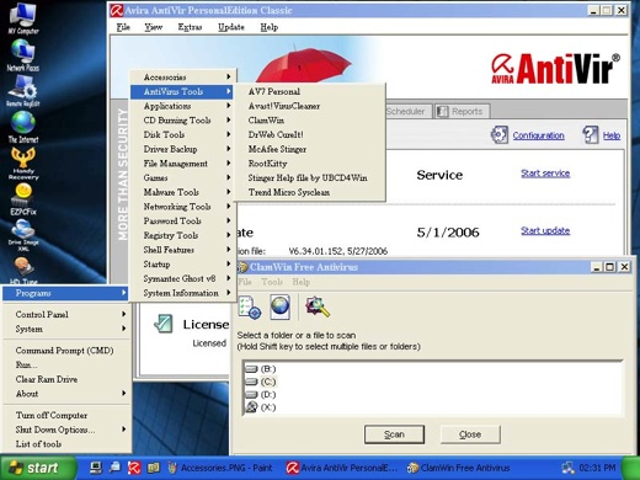
Értelemszerűen egy ilyen lemez akkor jó, ha mindig kéznél van és mindig friss (de legalább egy hónapnál nem régebbi) rajta a vírusadatbázis. Ez sajnos azt feltételezi, hogy legalább havonta egyszer összedobunk egy ilyen CD-t, ami az írható CD-k árait tekintve azért nem egy óriási befektetés, viszont áldani fogjuk, ha egyszer mégis szükség van rá.
A legjobb persze az, ha egy profi víruskergetőt teszünk a gépre, és ezzel megelőzzük, hogy vírusok és kémprogramok vessék meg lábukat gépünkön. A rendszerösszeomlás ellen azonban viszonylag nehéz 100%-osan védekezni.
Miből lesz a cserebogár?
Ha valakinek dejavu-je van, az nem véletlen, korábban már írtunk hasonló megoldásról ebben a cikkünkben. Nem is csak hasonló, hanem egyenesen ugyanaz, de mégsem (remélem mindenkit sikerült összezavarnom).
Most ugyanis az UBCD4Win csomagról lesz szó, amely ugyan a BartPE-re épül (ezzel készíthetünk CD-ről futó Windowst), de sokkal jobban összeválogatott alkalmazásokkal. Szóval, aki egyszerűbben akarja megoldani a dolgokat, annak ezt javasoljuk.
Ellentétben a számos kalóz megoldással, amelyek az interneten keringenek, az UBCD4win (Ultimate Boot CD for Windows a becsületes neve) kizárólag ingyenes alkalmazásokat vagy személyes használatra ingyenes programokat tartalmaz. Ha tehát magunknak írjuk fel a lemezt, abból nem lehet gondunk.
A Windowst mi adjuk a képletbe, így ha az nem jogtiszta, az a saját felelősségünk.
Rögtön az elején szögezzük le, a CD-ről futtatható Windows XP nem képes kiváltani egy telepítettet, hordozható rendszernek sem az igazi, ugyanis lassú. Kifejezetten arra jó, hogy mentőlemezünk alapját képezze. És persze arra, hogy ne Linux alapú mentőlemezt kelljen használnia annak, aki megrögzött Windows felhasználó. Az alábbiakban ismertetett megoldás használatát minimum középhaladó felhasználóknak javasoljuk.
CD-gyártás
Lássunk hát neki a CD elkészítésének Nem lesz nehéz, de idő azért kell hozzá. És még néhány apróság, amire azükségünk lesz:
- 1 db írható CD (az újraírható esetleg praktikusabb lehet),
- eredeti Windows XP telepítő CD (minimum SP2,
- UBCD4Win telepítő (ez letölthető innen).
Az UBCD4Win letöltése és telepítése teljesen a Windowsban megszokott stílusban zajlik. Egyetlen gond merülhet fel, nevezetesen, van három olyan állomány a csomagban, amelyet a vírusirtók veszélyesnek ítélhetnek és telepítés közben karanténba rakhatják. Ez ugyan a CD működését nem befolyásolná különösebben, de mivel a telepítő a végén még egy MD5 ellenőrzőkód összehasonlítást is végez az internetes adatbázis alapján, a „kigolyózott” programok feltűnnek neki, és így hibaüzenetet kapunk. A végeredményt ez csak annyiban befolyásolja, hogy a kérdéses alkalmazások később nem használhatók a boot CD-n. Mellesleg nem vírusokról van szó, hanem Riskware alkalmazásokról (egy IP szkennerről és kulcskeresőről), amelyek amolyan „hack” eszközök. Ha nem indítjuk el őket, nem tesznek semmit, aki pedig tudja őket használni, annak jól jöhetnek. Ha a vírusirtónk emiatt a teljes telepítést megakadályozná, átmenetileg függesszük fel a védelmet (5-10 percre). Erre a legtöbb ilyen szoftver lehetőséget kínál. Ha megelégszik azzal, hogy törli őket, és a későbbiekben mi sem kívánunk foglalkozni ezekkel a programokkal, akkor hagyjuk, hogy az „irtó” végezze a dolgát. Aki továbbra is bizonytalan a dologban, az olvassa el itt a részletes leírást róluk.
Ha sikeresen telepítettük a csomagot, az Asztalon elhelyezett UBCD4Win ikonnal indíthatjuk el a CD-gyártás folyamatát.
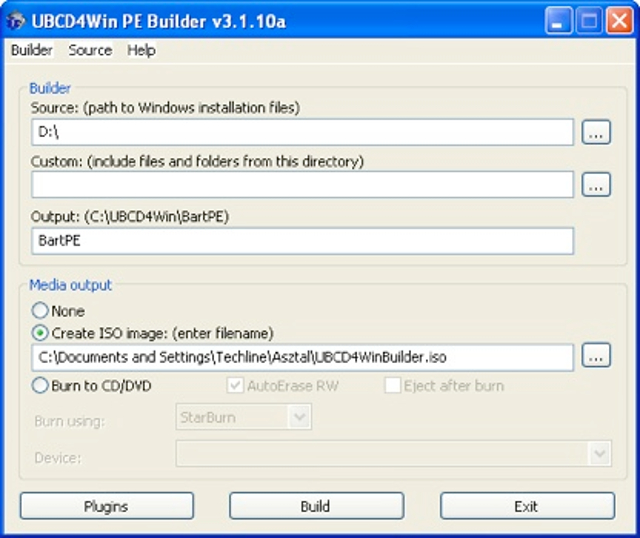
Első indításkor a program ajánlatot tesz arra, hogy előkutatja a rendszerfájlokat, de ezt ne hagyjuk neki. Sokkal egyszerűbb, ha mi magunk adjuk meg a Windows XP telepítő CD helyét. Tegyük hát be a CD-t a meghajtóba, és a Source részben adjuk meg az elérési útját (például D:\).
Ezután már kattinthatunk is a Plugins gombra, hogy összerakjuk lemezünk tartalmát.
A tartalom összeállítása
A Plugins ablakban találjuk a lemezre kerülő programok beállítási lehetőségeit. A legtöbbel nem kell törődnünk, de van néhány, amelyet a CD elkészítése előtt konfigurálnunk kell.

Keressük meg az Antivirus és Anti-Spyware kezdetű bejegyzéseket, és kijelölve egyet, kattintsunk a Config gombra. Legyen a példa az Antivir personal. A Config gombra kattintás eredménye ebben az esetben egy terminál ablak megjelenése, ahol szépen, parancssoros környezetben követhetjük végig a vírusadatbázis frissülését. Nem kell tennünk semmit, csak várnunk. Ha végzett, a parancssor ablak bezárul, és visszakerülünk a listához. Értelemszerűen ehhez élő internetes kapcsolat is szükséges!
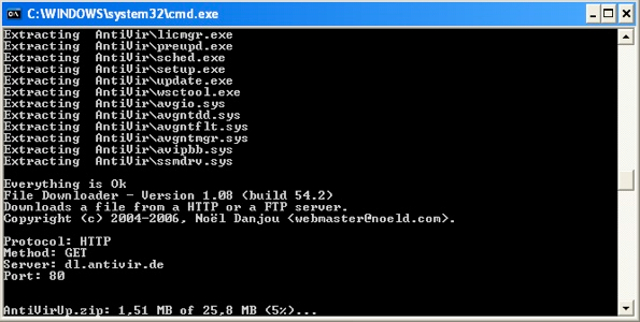
Játsszuk el mindezt az Avast, a Kaspersky Virus Removal Tool és a MacAfee Stinger esetében is, illetve az Ad Aware SE és a Spybot elemeken is (és persze bármelyik anti-spyware alkalmazáson, amit preferálunk, van több is).
Ha ezzel megvagyunk, és van hozzá kedvünk, végignézhetjük a listát, hogy mire van szükségünk a felsorolt programok közül (bár az alapválogatás elég korrekt). A lista Enabled oszlopában a Yes szó jelzi, ha az adott program felkerül a CD-re, a No pedig azt, ha kimarad. Ezt az Enable/Disable gombra kattogva tudjuk befolyásolni. Alapból egy szinte mindennapi használatra is alkalmas összeállítást kapunk, IrfanView, Firefox és egyéb megszokott alkalmazások is felkerülnek, és persze számos rendszertakarító, Registry-kezelő, backup program és CD-író szoftver stb.
Ha engedtük telepítéskor a vírusirtónak likvidálni az IP szkennert és más, számára gyanús alkalmazást, akkor ott a listában állítsuk be a No lehetőséget (ez legtöbbször a Network: Angry IP Scanner). Alapvetően ennyi!

A többi az UBCD4Win PE dolga. A Media output részben válasszuk ki, hogy ISO fájlt kívánunk-e létrehozni, vagy közvetlenül CD-t írnánk. Ízlés - és CD-író - kérdése. A végén persze az ISO-ból is fel kell írnunk a CD-t valahol. Még talán annyit, hogy a Custom részben megadhatunk egy mappát, amelynek a tartalmát szintén szeretnénk a CD-n látni. Ide érdemes kedvenc portable alkalmazásainkat bemásolni.
A Build gomba kattintva a program összegereblyézi a Windows XP telepítőt és a kiválasztott programokat, drivereket, majd elkészíti belőle a CD-t (vagy az ISO képfájlt).
Ettől kezdve van egy CD-ről működő Windows XP-nk, amelyet behelyezve a meghajtóba, majd újraindítva a gépet, egy sérült és vírusos rendszer esetében is biztonságban elérhetjük gépünk tartalmát, és megkezdhetjük a vírusirtást vagy az adatmentést, esetleg megpróbálkozhatunk a sérült rendszer helyreállításával. Működni fog az internet is, így ott is utána nézhetünk a megoldásoknak, miközben dolgozunk.
A mentéseket végezhetjük USB memóriakulcsra, külső merevlemezre, vagy ha van még egy CD/DVD-író a gépben, akkor arra (esetleg még FTP szerverre vagy ingyenes online tárhelyre, ha megy az internet kapcsolat).
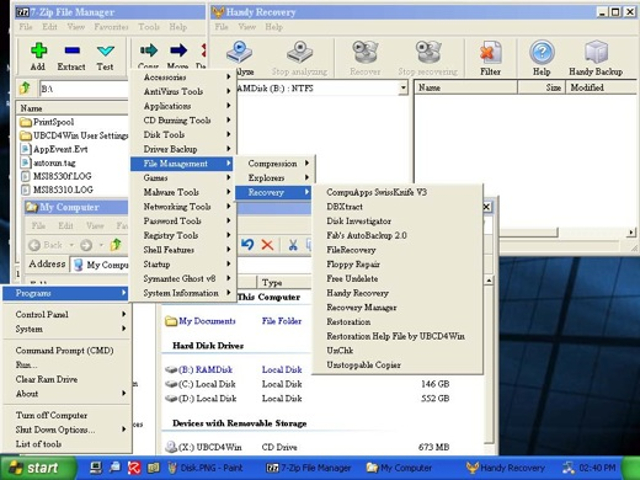
A felület nagyjából a Windows megszokott felülete, bár a Start menü helyett mást kapunk, de ugyanolyan kényelmesen elindíthatunk belőle mindent (persze minden lassú, de nem frusztrálóan). A rendszer képes FAT/FAT32 és NTFS fájlrendszer írására és olvasására, így minden gond nélkül hozzáférhetünk XP-s gépünk tartalmához. Ha esetleg True Crypttel titkosított állományaink is vannak, semmi gond, a True Crypt is megtalálható a CD-n alapértelmezésben.
Extrák
Az UBCD4Win a fentieknél sokkal többre is képes egy haladó felhasználó kezében. Hozzátehetünk a rendszerhez saját alkalmazásokat, és használhatjuk akár a Vista helyreállítására is (sőt, akár Vista telepítőből is készíthetünk hasonló rendszert), de ez jóval macerásabb és több körültekintést igényel. Ezúttal az XP felhasználók számára szerettünk volna mutatni egy lehetséges megoldást. Értelemszerűen ezt a CD-t érdemes előre, a még működő rendszernél elkészíteni, mivel egy vírusos vagy összeomlott rendszerű gépen ez már nem megoldható (ilyenkor már legfeljebb ismerőseink segítőkészségére támaszkodhatunk a CD elkészítésénél).
Bár nem létfontosságú, de azért szívderítő dolog a nehéz helyzetekben, hogy ha esetleg nagyon unatkoznánk víruskergetés közben, az alap Windows játékok is felkerülnek a CD-re, szóval elüthetjük az időt egy kis pasziánsszal.














